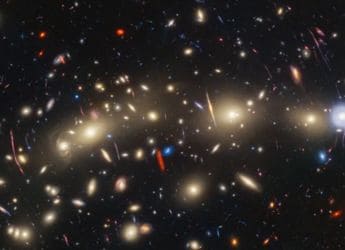भर गया है Gmail तो एक साथ ढेर सारे ईमेल कैसे करें डिलीट, जानें पूरी प्रक्रिया
अगर आपका Gmail इनबॉक्स भर गया है और नए ईमेल नहीं आ पा रहे हैं तो इससे कैसे छुटकारा पाएं।

Photo Credit: Unsplash/Justin Morgan
अनसब्सक्राइब टैग वाले सभी ईमेल डिलीट करें
अपने Gmail से सभी मार्केटिंग ईमेल हटाने के लिए इन स्टेप्स को फॉलो करें:
- वेब ब्राउजर में Gmail खोलें और इनबॉक्स पर क्लिक करें।
- सर्च बार में अनसब्सक्राइब टाइप करें और एंटर दबाएं।
- इससे आपको वे सभी मार्केटिंग ईमेल नजर आएंगे जिनमें अनसब्सक्राइब ऑप्शन है। आपको बता दें कि कंपनियों के लिए कानूनी तौर पर अनसब्सक्राइब ऑप्शन देना अनिवार्य है।
- इन सभी ईमेल को एक साथ हटाने के लिए ईमेल की लिस्ट के ठीक ऊपर और रिफ्रेश बटन के बाईं ओर ऊपरी बाएं कॉर्नर में स्थित छोटे चेकबॉक्स पर क्लिक करें। इससे पहले पेज पर नजर आने वाले सभी ईमेल चुन लिए जाएंगे।
- आप सिलेक्ट ऑल पर भी क्लिक कर सकते हैं। एक ब्लू नोटिफिकेशन नजर आएगी, जिसमें लिखा होगा सिलेक्ट ऑल कंवर्सेशन देट मैच दिस सर्च।
- सभी ईमेल का चयन होने के बाद स्क्रीन में सबसे ऊपर दिए गए ट्रैश कैन आइकन पर क्लिक करें। इससे सभी चयनित ईमेल ट्रैश फोल्डर में चले जाएंगे।
- अगर आप प्रमोशन या सोशल जैसे अन्य टैब से ईमेल हटाना चाहते हैं तो उन टैब पर जाएं और प्रक्रिया दोहराएं।
किसी खास सेंडर या समय अवधि से ईमेल कैसे डिलीट करें
आप किसी खास सेंडर या किसी तय समय अवधि के अंदर भेजे गए ईमेल डिलीट करने के लिए ऐसा कर सकते हैं:
- Gmail में लॉग इन करें और सर्च बार में एक सर्च क्वेरी टाइप करें, जैसे कि:
- किसी खास सेंडर के ईमेल डिलीट करने के लिए: from:sender_email_address
- किसी खास एड्रेस पर भेजे गए ईमेल डिलीट करने के लिए: to:sender_email_address
- किसी खास समय अवधि के ईमेल डिलीट करने के लिए: after:2023-11-01 (तारीख को अपनी इच्छा से बदलें)।
- आप इन क्वेरी को एक साथ जोड़ सकते हैं जैसे कि: from:sender_email_address या to:sender_email_address या after:2023-11-01.
- अपनी सर्च क्वेरी से मेल खाने वाले सभी ईमेल का चयन करने के लिए ऊपर बाएं कॉर्नर में स्थित चेकबॉक्स पर क्लिक कर सकते हैं।
- चयनित ईमेल हटाने के लिए ट्रैश कैन आइकन पर क्लिक करें।
किसी खास सेंडर के ईमेल डिलीट कर सकते हैं?
हां आप Gmail से किसी खास सेंडर के ईमेल डिलीट कर सकते हैं।
किसी खास समय अवधि से ईमेल डिलीट कर सकते हैं?
हां आप Gmail से किसी समय अवधि से ईमेल डिलीट कर सकते हैं।
Gmail से एक साथ ईमेल कैसे डिलीट करें?
Gmail से एक साथ बल्क ईमेल डिलीट के लिए सर्च बार में अनसब्सक्राइब टाइप करना है। फिर मार्केटिंग ईमेल नजर आएंगे जिनमें अनसब्सक्राइब ऑप्शन है। इन सभी ईमेल को एक साथ हटाने के लिए ईमेल की लिस्ट के ठीक ऊपर और रिफ्रेश बटन के बाईं ओर ऊपरी बाएं कॉर्नर में स्थित छोटे चेकबॉक्स पर क्लिक करें। आप सिलेक्ट ऑल पर भी क्लिक कर सकते हैं। एक ब्लू नोटिफिकेशन नजर आएगी, जिसमें लिखा होगा सिलेक्ट ऑल कंवर्सेशन देट मैच दिस सर्च। सभी ईमेल का चयन होने के बाद स्क्रीन में सबसे ऊपर दिए गए ट्रैश कैन आइकन पर क्लिक करें।
लेटेस्ट टेक न्यूज़, स्मार्टफोन रिव्यू और लोकप्रिय मोबाइल पर मिलने वाले एक्सक्लूसिव ऑफर के लिए गैजेट्स 360 एंड्रॉयड ऐप डाउनलोड करें और हमें गूगल समाचार पर फॉलो करें।
संबंधित ख़बरें
-
एयरपोर्ट के लिए निकल रहे हैं तो तुरंत iPhone पर ऐसे ट्रैक करें फ्लाइट
Written by Sajan chauhan, 26 दिसंबर 2025टिप्स -
क्या आपको पता है आपकी फोटो में जाता है लोकेशन डाटा? अभी हटाएं ऐसे
Written by Sajan chauhan, 24 दिसंबर 2025टिप्स -
Google Flights से कैसे खोजें सबसे सस्ती फ्लाइट, ये ट्रिक आएगी आपके काम
Written by Sajan chauhan, 17 दिसंबर 2025टिप्स
विज्ञापन
- 5G मोबाइल फोन्स
- बेस्ट मोबाइल फोन्स
- 10000 रुपये में बेस्ट मोबाइल फोन्स
- 12000 रुपये में बेस्ट मोबाइल फोन्स
- 15000 रुपये में बेस्ट मोबाइल फोन्स
- 20000 रुपये में बेस्ट मोबाइल फोन्स
- 25000 रुपये में बेस्ट मोबाइल फोन्स
- 30000 रुपये में बेस्ट मोबाइल फोन्स
- 35000 रुपये में बेस्ट मोबाइल फोन्स
- 40000 रुपये में बेस्ट मोबाइल फोन्स
विज्ञापन
- Samsung Galaxy Unpacked 2025
- ChatGPT
- Redmi Note 14 Pro+
- iPhone 16
- Apple Vision Pro
- Oneplus 12
- OnePlus Nord CE 3 Lite 5G
- iPhone 13
- Xiaomi 14 Pro
- Oppo Find N3
- Tecno Spark Go (2023)
- Realme V30
- Best Phones Under 25000
- Samsung Galaxy S24 Series
- Cryptocurrency
- iQoo 12
- Samsung Galaxy S24 Ultra
- Giottus
- Samsung Galaxy Z Flip 5
- Apple 'Scary Fast'
- Housefull 5
- GoPro Hero 12 Black Review
- Invincible Season 2
- JioGlass
- HD Ready TV
- Laptop Under 50000
- Smartwatch Under 10000
- Honor Win RT
- Honor Win
- Xiaomi 17 Ultra Leica Edition
- Xiaomi 17 Ultra
- Huawei Nova 15
- Huawei Nova 15 Pro
- Huawei Nova 15 Ultra
- OnePlus 15R
- Asus ProArt P16
- MacBook Pro 14-inch (M5, 2025)
- OPPO Pad Air 5
- Huawei MatePad 11.5 (2026)
- Xiaomi Watch 5
- Huawei Watch 10th Anniversary Edition
- Acerpure Nitro Z Series 100-inch QLED TV
- Samsung 43 Inch LED Ultra HD (4K) Smart TV (UA43UE81AFULXL)
- Asus ROG Ally
- Nintendo Switch Lite
- Haier 1.6 Ton 5 Star Inverter Split AC (HSU19G-MZAID5BN-INV)
- Haier 1.6 Ton 5 Star Inverter Split AC (HSU19G-MZAIM5BN-INV)